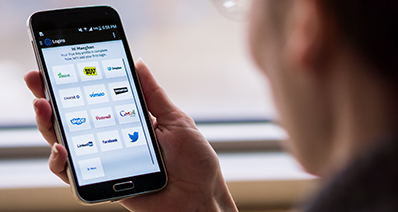VOB se koristi za pohranu svih MPEG-2 audio i video podataka, koji sadrži video ono samo, ali i izbornici, gumbi i raznih titlove. To je naširoko koristi u DVD-a. Ako su VOB datoteke koje ste kopirali iz DVD, ste u mogućnosti to igra DVD player ili VLC na računalu. Dok QuickTime, urođenik media player na Mac, ne podržava VOB datoteke. Ako želite slobodno koristiti VOB na Mac, pretvaranje VOB kompatibilan format je idealan izbor. Ovaj članak je sve o tome kako pretvoriti VOB u iTunes korak po korak za organiziranje VOB u iTunes pa čak i prijenos na iOS uređaje kao iPhone, iPad, iPod, itd za ubiti vrijeme u pokretu.
Najbolji alat to pretvoriti i dodati VOB datoteka na iTunes
To pretvoriti i uvoz video u VOB biblioteku iTunes na Mac (macOS visoka Sierra, Sierra, El Capitan, Yosemite, Mavericks i Mountain Lion uključen) ili Windows 10/8/7/XP/Vista, ovaj korisnik-prijazan i profesionalni VOB na iTunes pretvarač podržava pretvaranje VOB na iTunes na Mac ili Windows računalu bez komplikacija. Glavne značajke ovog VOB to iTunes pretvarač su visoka pretvorbe brzine s nula gubitak kvalitete i podrška pretvoriti sa i na više od 150 formate kao što su MP4, AVI, FLV, WMV, MKV, MOV, itd.
iMedia pretvarač Deluxe - Video Obratitelj
Dobiti najbolji M4V u iMovie Video Obratitelj:
- Pretvara 150 + formata video i audio - iSkysoft iMedia pretvarač Deluxe ručke sve visoke kvalitete i standardne video i audio formate.
- Djeluje na brzinu – do sada iSkysoft iMedia pretvarač Deluxe je najbrže video obratitelj u industriji, pretvaranje brzinom od 90 X.
- Čuva kvalitetu – to je alat koji ne gubi kvalitetu video bitak pregrađen, što ga čini idealnim za visoku kvalitetu video.
- Preuzimanje s interneta – alat će snimati video od tekući položaj i spremiti na tvrdi disk za kasnije pregledavanje.
Pretvoriti i uvoz VOB to iTunes na Mac sa 3 jednostavna koraka:
Korak 1. VOB datoteke dodati ovaj pretvarač
Pokrenuti program i kliknite karticu "Pretvoriti" u glavno sučelje. Idi na "File", odaberite "Load Media datoteka" ili "Učitavanje datoteke DVD" učitavanje VOB datoteke ili Video_TS mapu za ovaj pretvornik. Ovaj program podržava konverziju serije, tako da ste u mogućnosti dodati više VOB datoteka program na vrijeme.

Korak 2. Odaberite MOV kao izlazni format
Zatim idite na ladica na dnu, Video karticu i odaberite "M4V" podesiti kao izlazni format. Ako želite uživati u izlazni video datoteke na vaš iPhone, iPad ili Apple TV, idite na karticu "Uređaji" u traci Oblikovanje i odaberite ciljni uređaj da biste ga postavili kao izlaz.

Korak 3. Početak pretvoriti VOB za iTunes na Mac OS X
Kliknite gumb "Pretvori" u donjem desnom kutu, ovaj VOB to iTunes pretvarač za Mac će početi za pretvaranje VOB u iTunes. Na taj način ćete dobiti izlazne datoteke u veličini manji od VOB datoteke.
Tamo je "Sklonost" opciju na izborniku "Datoteka". Odaberite ga i ići na "Pretvori" kartica, će dobiti mogućnost - "Dodavanje datoteka na iTunes biblioteku nakon pretvorbe". Sada odaberite ga i početak pretvoriti VOB videa. Nakon pretvorbe, izlazne datoteke će biti dodan iTunes knjižnica nesvjesno. Konačno, možete prenijeti pretvoriti VOB datoteke na vaš iPhone ili iPad i uživati u njima bilo gdje bilo kada.
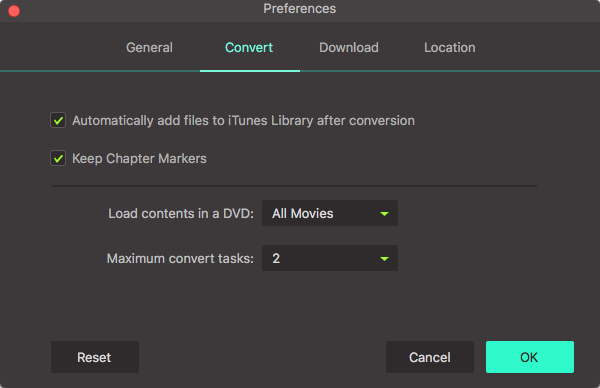
Naučite kako to pretvoriti i uvoz VOB na iTunes
Opcija: Besplatne Online VOB to iTunes pretvarač
Također Pokušajte online video Obratitelj pretvoriti VOB video u iTunes podržani format, ako ne želite instalirati program za računalo. Pokušajte to ispod:
Napomena: Jer online alat ne podržava "https", pa ako sadržaj ispod je prazan, ručno kliknite ikonu "Štit" na pravo preglednik adresa šipka to učitavanje skripte. Ova akcija je sigurno bez bilo koju štetu na podacima ili računalu.